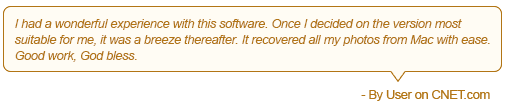Les derniers macOS Big Sur et Catalina sont dotés de fonctionnalités supérieures par rapport aux macOS précédents tels que Mojave, High Sierra, Sierra, etc. Bien que la mise à niveau de votre macOS existant vers l'un des derniers systèmes d'exploitation Mac améliore les performances de votre système. Mais la perte de données peut être l'un de ses inconvénients si aucune sauvegarde n'a été effectuée. Si vous cherchez à récupérer des photos perdues Mac après la mise à jour ou pour toute autre raison, alors vous avez atterri sur la bonne page.
Dans cet article, nous avons répertorié diverses méthodes fiables que vous pouvez utiliser pour récupérer des photos perdues sur différentes versions de Mac, notamment Mac OS Big Sur, Catalina, High Sierra, Sierra et autres.
Comment récupérer des photos perdues sur Mac apres la mise à jour | BigSur, Catalina, Mojave, High Sierra ou Sierra | 3 méthodes réussies
(Remarque: Vous pouvez également utiliser les méthodes ci-dessous pour recuperer des photo perdu sur mac apres mise à jour en raison de divers scénarios de perte de données tels que la suppression accidentelle, le vidage de la corbeille Mac, etc.)
1. Comment récupérer des photos perdues sur Mac apres la mise à jour?
Une bibliothèque iPhoto est un package qui contient toutes vos photos sur Mac disposées dans un emplacement séparé. Suivez les étapes pour savoir comment récupérer des photos perdues sur Mac apres mise à jour à niveau vers Catalina, Mojave ou High Sierra, etc.
Accueil> Utilisateurs> Nom d'utilisateur> Images> Cliquez sur iPhoto Library > Maintenant Right-click Photothèque iPhoto pour sélectionner Show Package Contents > Ouvert Masters ou Originals dossier> Maintenant, recherchez et recuperation photos perdues mac apres la mise à jour.
Si vous n'avez pas réussi à localiser ou à récupérer photos perdues Mac, passez à la méthode suivante pour les récupérer à l'aide de Time Machine Backup, ou bien vous pouvez directement utiliser le Remo logiciel recuperation photo Mac pour restaurer facilement plus de 300 formats de fichiers, y compris des photos et des vidéos de différents formats tels que JPEG, PNG, PSD, JPG, GIF, TIFF, images RAW, MOV, MP4, AVI, etc. perdus après la mise à jour de macOS vers Catalina, High Sierra, Mojave, Sierra ou tout autre macOS.
2. Comment récupérer des photos perdues sur Mac après la mise à jour de Catalina à l'aide de Time Machine Backup?
Si vous avez activé Time Machine avant de supprimer ou de perdre des fichiers, il effectue automatiquement une sauvegarde de tous vos fichiers sur Mac. Lors de scénarios de perte de données tels que des photos perdues après la mise à jour du Mac, vous pouvez utiliser Time Machine Backup pour récupérer facilement des fichiers, photos, vidéos, applications supprimés, perdus ou manquants, etc. Suivez les étapes ci-dessous pour recuperer photos perdues Mac apres la mise a jour.
(Remarque: Les mêmes étapes peuvent être utilisées pour récupérer les images iPhoto perdues après la mise à niveau vers Sierra, High Sierra, Mojave ou Catalina.)
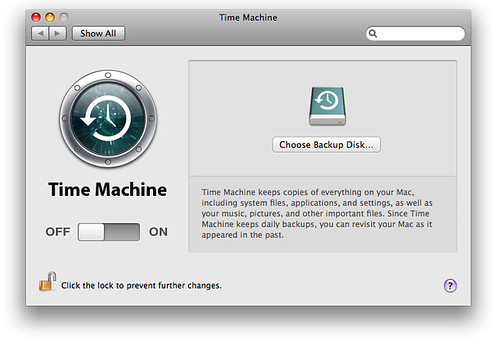
Aller à Apple menu> cliquez System Preferences > Puis clique Time Machine > Maintenant, cochez la case Show Time Machine on the menu bar
- Connectez votre sauvegarde Time Machine drive le Mac sur lequel vous avez perdu des photos après macOS jusqu'à gradation et cliquez sur le Time Machine Backup icône dans la barre de menus.
- Sélectionnez le Enter Time Machine Backup option pour récupérer des photos supprimées Mac.
- Maintenant vous pouvez soit select the specific date sur lequel vous avez perdu vos photos après la mise à jour vers le dernier macOS ou vous pouvez go back in time comme toutes les heures, tous les jours ou toutes les semaines en cliquant sur la flèche supérieure pour récupérer des images iPhoto.
- Select les photos que vous souhaitez récupérer, puis cliquez sur le Restore bouton pour récupérer des photos perdues à partir de Time Machine Backup après la mise à jour de macOS vers Catalina, High Sierra, Sierra, etc.
Remarque: Si vous n'avez pas planifié de sauvegarde Time Machine avant de passer à Catalina ou à tout autre macOS, vous ne pouvez pas restaurer les photos perdues sur Mac à l'aide de cette méthode.
Dans de tels cas, utilisez Remo Recover Mac qui est l'un des meilleurs logiciels de récupération de données pour Mac facilement recuperer photos perdues mac apres la mise à jour vers Catalina, Mojave, Sierra, High Sierra, etc.
3. Comment récupérer des photos perdues sur Mac apres la mise à jour vers Catalina/ Sierra/ Mojave/ High Sierra?
Le logiciel Remo Recover Mac est un outil spécialement conçu pour récupérer des données supprimées ou perdues telles que des photos, des vidéos, des documents, des fichiers audio, etc., les disques durs externes ne s'affichent pas sur Mac, SSD, clé USB, etc. Télécharger maintenant!
Étape 1: Lancement Remo Recover Mac logiciel sur votre Mac et sélectionnez le Drive d'où vous souhaitez récupérer les photos perdues après la mise à jour Mac vers Catalina, Mojave, High Sierra ou Sierra.
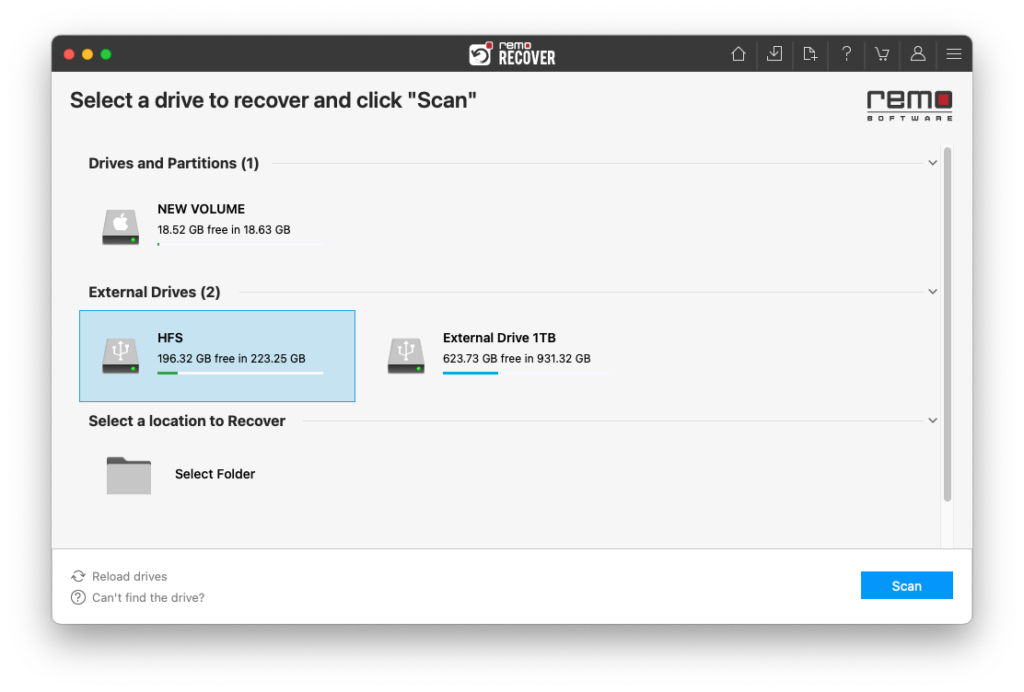
Étape 2: L'outil commence à analyser l'emplacement sélectionné ; une fois l'analyse rapide terminée, cliquez sur le Dynamic Recovery View pour afficher les photos perdues récupérées après la mise à jour de Mac OS.
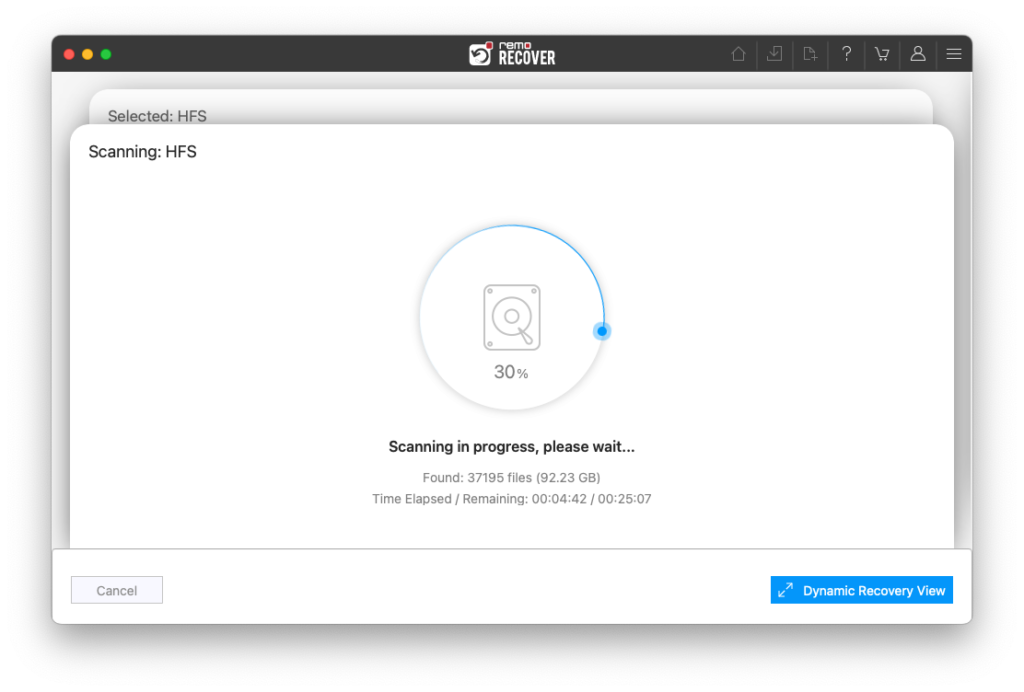
Étape 3: L'outil affichera la liste de tous les fichiers et dossiers récupérés ; utilisez l'option Filtre pour rechercher les photos dans la liste des fichiers récupérés.
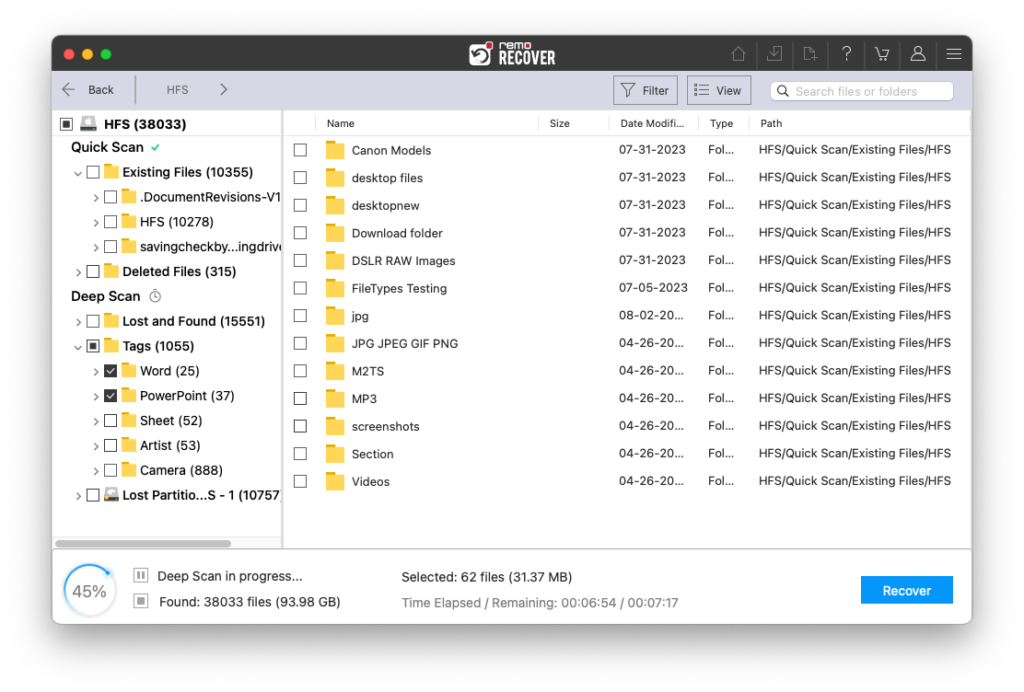
Étape 4: Preview les photos récupérées perdues après la mise à jour Mac gratuitement.
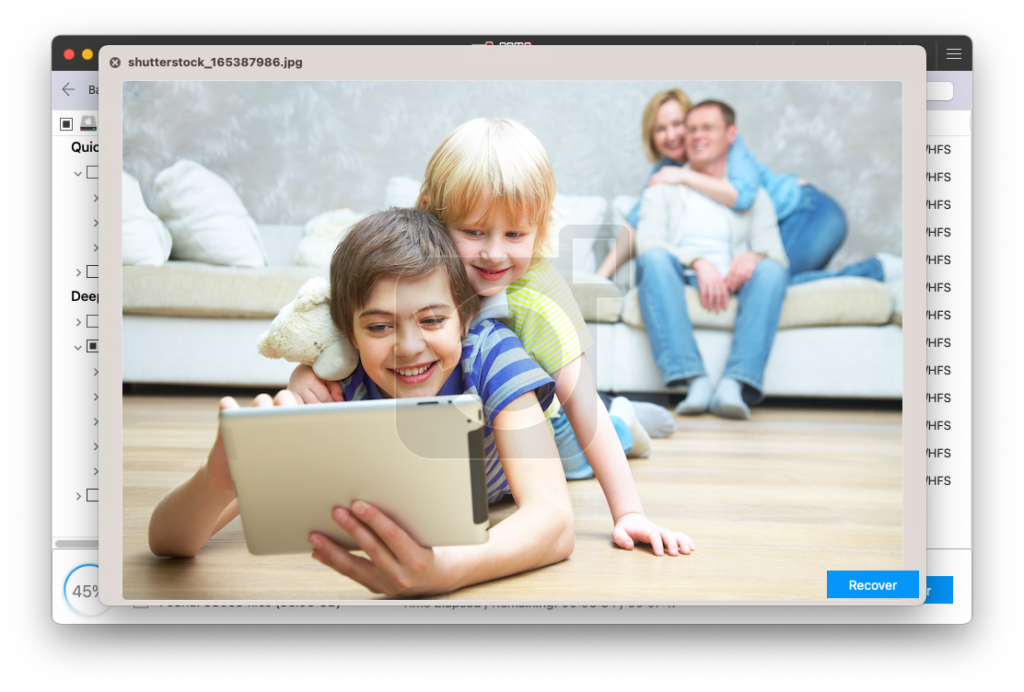
Étape 5: Enfin, sélectionnez les photos perdues que vous souhaitez récupérer et cliquez sur le bouton Save pour les restaurer à l'emplacement souhaité de votre choix.
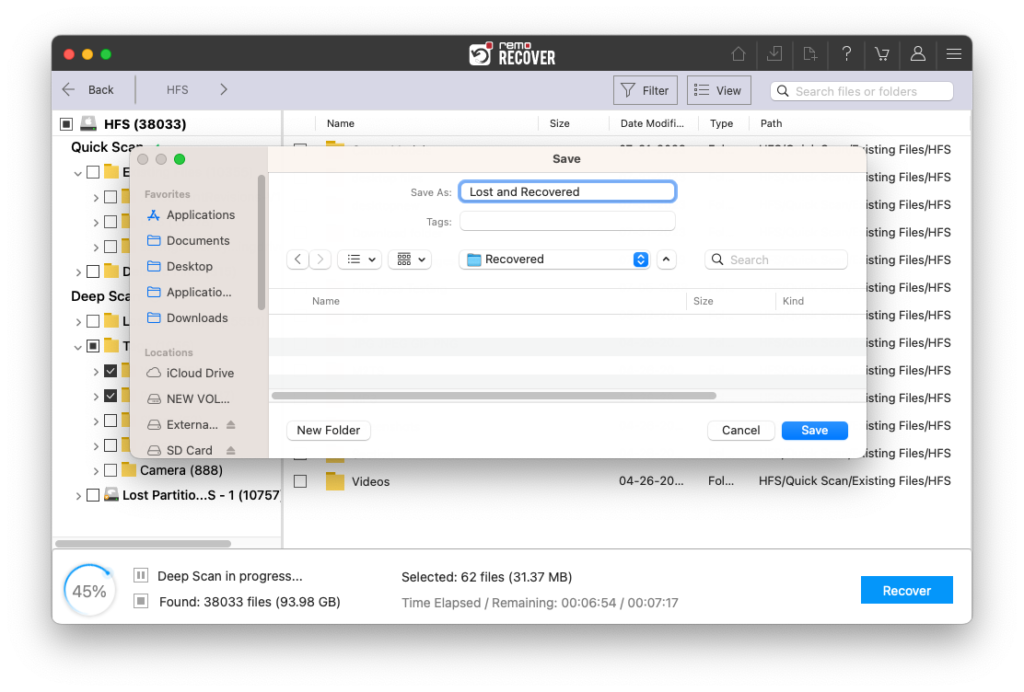
Les formats de photo pris en charge (perdus ou supprimés) qui peuvent être facilement récupérés à l'aide de l'outil Remo Recover Mac sont les suivants:
- Formats photo: JPEG, JPG, JFIF, JPEG 2000, TIFF, TIF, PNG, BMP, GIF, PSD, WebP, Exif, PPM, PGM, PBM, PNM, HEIF, BAT, etc.
- Formats d'image RAW:CR2, CRW, NEF, ARW, SR2, ORF, MRW, 3FR, RAW, X3F, PEF, DNG, RAF, KDC, K25, DCR, R3D, CAP, EIP, EIP, PTX, JPEF, 3FR, PXN, etc.
Pourquoi Remo Recover Mac pour recuperer photos perdues mac apres la mise à jour de Sierra, High Sierra, Mojave ou Catalina?
- Un outil convivial pour restaurer des photos supprimées ou perdues, des vidéos, des images brutes ou tout autre fichier de MacBook Air, MacBook, MacBook Pro, Mac Mini, iMac, iMac Pro, etc.
- Le logiciel Remo Recover restaure facilement plus de 300 formats de fichiers non seulement à partir de Mac, mais également à partir de disques durs externes, SSD, cartes mémoire, clés USB, etc. dans divers scénarios tels que la suppression accidentelle, le formatage, les lecteurs non reconnus ou corrompus, les fichiers perdus après le vidage de Mac Corbeille, etc.
- Les photos ou fichiers récupérés peuvent être facilement triés en fonction de la vue du type de fichier (.png, .jpg, etc.), de la vue des données (dossier de photos, dossier de vidéos), de la date, de la taille, etc.
- Remo Recover Mac est un outil important pour récupérer les fichiers manquants après la mise à jour Mac vers Catalina et d'autres dernières versions de macOS comme Mojave, High Sierra, Sierra, etc. en toute simplicité.
- Prend en charge la récupération de données à partir de divers systèmes de fichiers, y compris exFAT, AFPS, etc.
Quelques raisons courantes pour lesquelles des photos manquantes après la mise à jour de macOS
- L'ordinateur Mac plante lors de la mise à niveau vers Catalina, High Sierra ou toute autre version de macOS peut entraîner une perte de photos.
- Méthodes peu fiables ou incorrectes utilisées pour mettre à jour Mac.
- Interruptions soudaines telles que les arrêts ou redémarrages de Mac lors de la mise à niveau vers Sierra, High Sierra, Mojave ou Catalina.
Remarque: Il est toujours recommandé de faire une sauvegarde de vos photos ou fichiers importants avant de mettre à niveau votre Mac pour éviter les situations de perte de photos.
Comment Faire Pour Récupérer Les Photos Perdues ?
La toute première chose à faire avant d'effectuer des opérations sur Mac comme installation de macOS Catalina, formater Mac, réinstaller macOS, etc. consiste à effectuer une sauvegarde Time Machine de tous vos fichiers et photos importants pour éviter la perte de données. Suivez les étapes ci-dessous pour effectuer une sauvegarde de toutes vos photos ou fichiers avant de mettre à jour votre Mac.
- Connectez un disque de stockage externe comme un SSD ou un disque dur externe à votre Mac.
- Maintenant, Mac vous demandera si vous souhaitez que votre lecteur externe soit utilisé comme lecteur de sauvegarde avec Time Machine.
- Vérifiez ou sélectionnez le Encrypt Backup Disk option pour rendre votre lecteur de sauvegarde protégé par un mot de passe.
- Clique sur le Use as Backup Disk option.